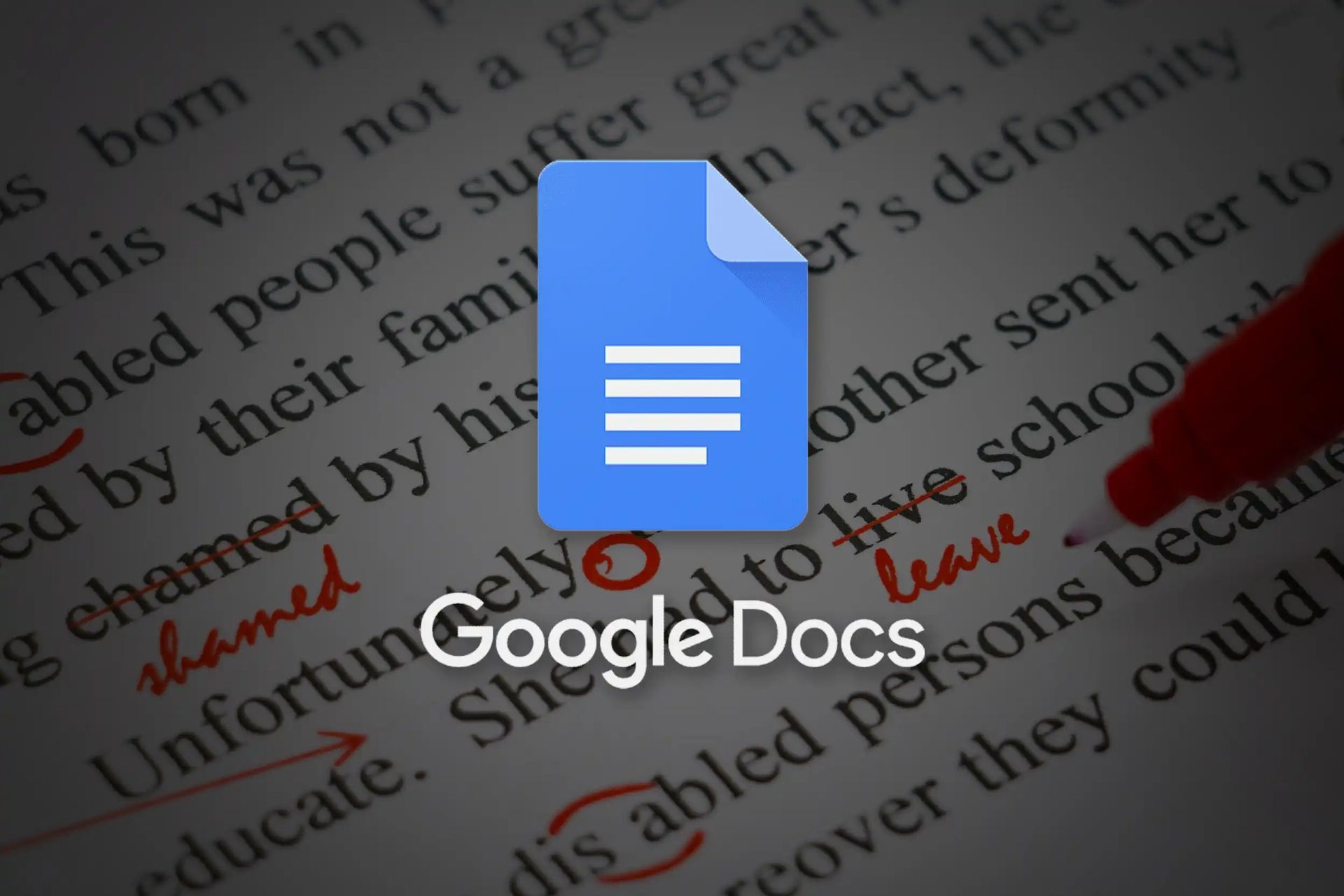今日は、PC、Android、iOSシステム用のGoogleドキュメントでスペースを2倍にする方法を紹介します。 エッセイやその他の書物を長く見せるための「サイズ12フォントのダブルスペース」方式は、1990年代から高校や大学を卒業したすべての人によく知られています。 デフォルトでは、Googleドキュメントは1.15行間隔と11フォントを使用します。 これにより、ドキュメントが小さく見やすくなり、読みやすくなるため、ほとんどのユーザーにとって理想的です。
ただし、ドキュメントでダブルスペースの裏地を使用している場合は、読みやすくなり、必要に応じて印刷の時間を節約できる場合があります。 ダブルスペーシングは、資料が読者の視界にはっきりと見えるようにする傾向があるため、行をスキップしやすくなります。
この投稿では、PCとモバイルデバイスの両方でGoogleドキュメントにスペース(1.5と2の両方)を追加する方法を紹介します。 Googleドキュメントでスペースを2倍にする方法を学びましょう。

PC用のGoogleドキュメントでスペースを2倍にする方法は?
デスクトップ上のGoogleドキュメントの行間隔を増やす方法はいくつかあります。 ツールバーのアイコンは、それを実現する1つの方法です。 記事にアクセスして、Wordでテーブルセルを結合する方法を学ぶこともできます。
次の手順を実行します:
- 現在編集しているドキュメントを開き、Googleドキュメントでダブルスペースを追加します。
- Googleドキュメントのスペースを2倍にするには、まずマウスを左クリックして目的のテキスト上でドラッグします。 また、テキストの先頭を左クリックし、キーボードのShiftキーを押したままにして、強調表示する最後の文字の直後でさらにクリックして終了することもできます。 Ctrl + Aは、ドキュメント内のすべてを強調表示するために使用されます。
- 必要なテキストがすべて強調表示されたら、ツールバーの[調整]ボタンの右側にある[行間]アイコンをクリックします。
- テキストにダブルスペースを追加するには、メニューから[ダブル]オプションを選択します。
ワードプログラムの「フォーマット」タブを使用して、テキストにダブルスペースを追加できます。 テキストを強調表示するか、もう一度CTRL + Aを押して、次の手順に従います。
- 「フォーマット」タブを選択してメニューにアクセスします。
- [行間隔]メニューを見つけて、そこから[ダブル]を選択します。
2つのアプローチは同じですが、後者を選択するためのステップがあと1つだけです。

AndroidとiOS用のGoogleドキュメントでスペースを2倍にする方法は?
AndroidデバイスとiOSデバイスの両方で、指示は機能します。 変更する必要はありません。 以下の方法を実行する前に、Googleドキュメント(またはGoogleドライブ)アプリをデバイスにダウンロードしてインストールしておく必要があります。
AndroidまたはiOSデバイスにダブルスペースを追加するには:
- Googleドキュメントアプリを開き、ドキュメントに移動します。
- 画面の右下隅にある青い[編集]ボタンをタップします。
- テキストを強調表示するには、画面を押し下げて指をドラッグする必要があります。
- ダブルタップすると、2本の指でタップしたものがすべて選択されます。 1つのパッセージを強調したい場合は、2本の指で1回タップするだけです。 段落の最初と最後を指で押して、段落全体を強調表示することもできます。
- 側面に横線が入った「A」に似た記号をタップします。 これはフォーマットボタンです。
- 行間隔を調整するには、[段落]メニューの[行間隔]の横にある上向き矢印をタップします。
- スペース設定を編集するには、1ではなく2をタップします。変更が終了したら、中心点を押したままにして同時に適用します。
提供されるすべての手順は、デスクトップとモバイルデバイスの両方のアプリケーションでドキュメントの行間隔を設定して実行するのに十分なものである必要があります。 必要に応じて、同じ方法を使用して、行間隔を1(シングル)または1.5(ダブル)に変更できます。 デスクトップバージョンではカスタム間隔も利用でき、必要に応じて行間隔をカスタマイズできます。 これで、Googleドキュメントガイドのスペースを2倍にする方法は終わりですが、この設定をデフォルトで適用する場合は、読み続けてください。
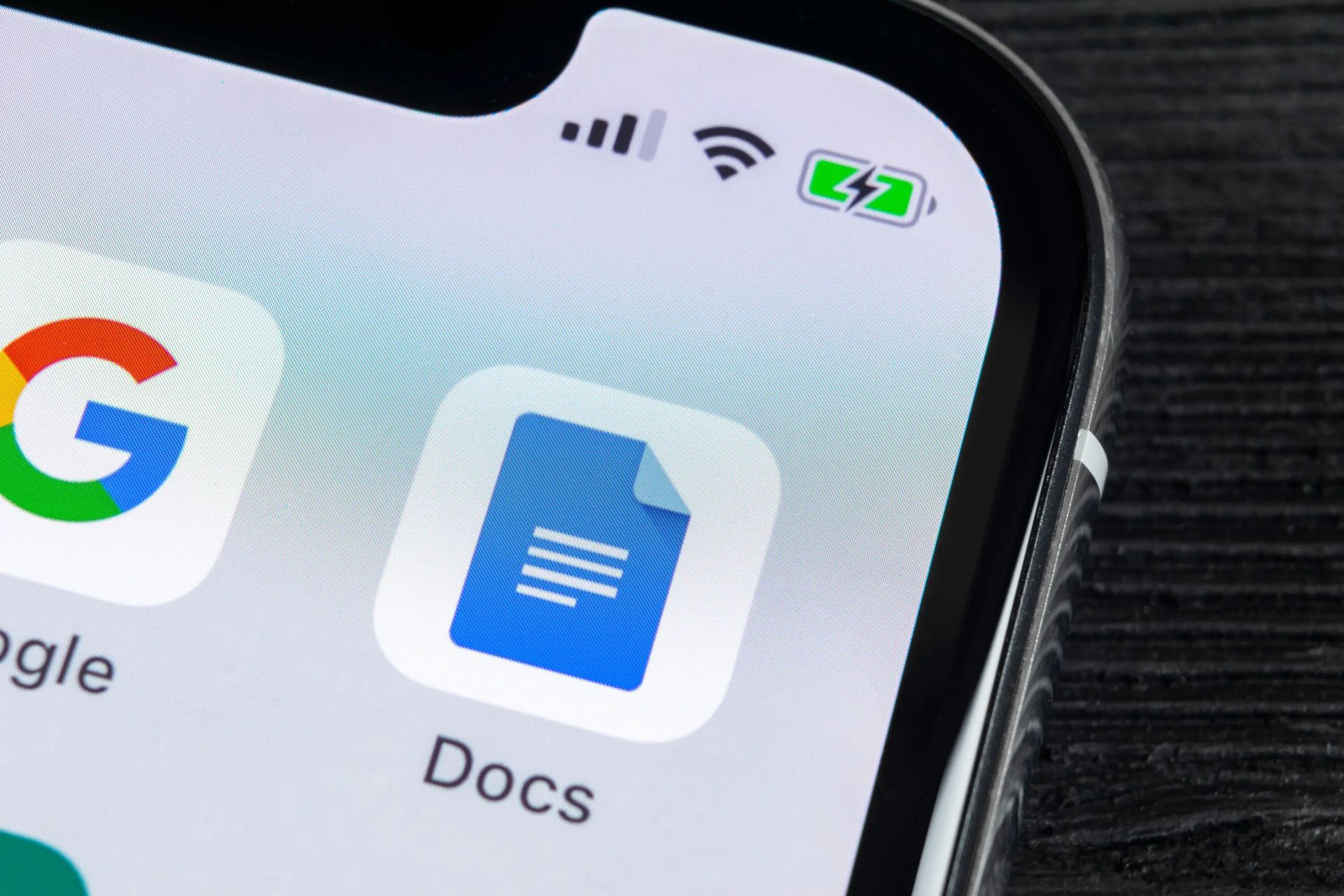
デフォルトでGoogleドキュメントのスペースを2倍にする方法は?
デスクトップバージョンには、AndroidバージョンとiOSバージョンにはないもう1つの興味深い小さな機能があります。デフォルトでは、2倍のスペースです。 つまり、パソコンでGoogleドキュメントを開くと、自動的に2倍の間隔に設定されます。
この機能を有効にするには、次の手順に従います。
- ウェブブラウザでGoogleドキュメントのドキュメントを開きます(Google Chromeを推奨)。
- すでにダブルスペースになっているテキストの部分を強調表示します。 フォローしている場合は、これと同じドキュメントで行うことができます。
- ツールバーの[通常のテキスト]リンクをクリックして、メニューを表示します。
- メニューから、「通常のテキスト」の横にある矢印を選択します
- 標準テキストの更新または置換の選択に直面した場合、2つのオプションがあります。「通常のテキスト」を適用するか、「通常のテキスト」を更新して一致させるかです。
- 2番目のオプションを選択します。
- 次に、「通常のテキスト」をクリックしてメニューをプルダウンします。
- オプションをクリックして、[デフォルトのスタイルとして保存]を選択します。
Googleドキュメントで行間隔を変更するのはかなり簡単です。 ドキュメントは、必要なフォーマットの要求に合わせてすばやく変換したり、数回クリックまたはタップするだけで読みやすくしたりできます。 このようにして、Googleドキュメントでスペースを倍増する方法、Excelファイル、PDF、またはWordドキュメントをパスワードで保護する方法、またはステップバイステップガイドを読んでExcelでScrollLockのロックを解除する方法を学びました。 いくつかの簡単な手順に従うことで、MicrosoftExcelの関数を数分で追加および丸める方法を学ぶことができます。 読んでくれてありがとう!